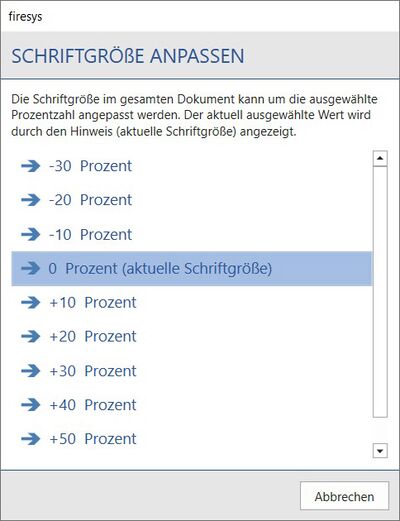Sonstige Funktionen: Unterschied zwischen den Versionen
Keine Bearbeitungszusammenfassung |
Keine Bearbeitungszusammenfassung |
||
| Zeile 12: | Zeile 12: | ||
Legen Sie ein neues Farbschema an oder bearbeiten Sie ein vorhandenes. | Legen Sie ein neues Farbschema an oder bearbeiten Sie ein vorhandenes. | ||
=== [[Datei:rxbtnGeneral_ColorSchemaApply_16.png|link=|16px]] Anwenden === | |||
Wählen Sie ein vorhandenes Farbschema aus und wenden Sie es für alle Texte, Grafiken und Tabellen in Ihrem Dokument an. | Wählen Sie ein vorhandenes Farbschema aus und wenden Sie es für alle Texte, Grafiken und Tabellen in Ihrem Dokument an. | ||
| Zeile 26: | Zeile 26: | ||
=== [[Datei:rxmnuGeneral_ListTemplates_16.png|link=|16px]] Nummerierte Liste === | === [[Datei:rxmnuGeneral_ListTemplates_16.png|link=|16px]] Nummerierte Liste === | ||
Mit einem Klick auf den Knopf „Nummerierte“ Liste stehen Ihnen zwei Möglichkeiten zur Auswahl Ihre schon bestehenden Listen zu bearbeiten. | |||
:<b> [[Datei:rxbtnGeneral_RestartList_16.png|link=|16px]] Neu beginnen </b> | |||
:Beginnen Sie eine schon bestehende Nummerierung neu. | |||
:<b> [[Datei:rxbtnGeneral_ContinueList_16.png|link=|16px]] Fortsetzen </b> | |||
:Hier können Sie eine schon bestehende Nummerierung fortsetzen. | |||
=== [[Datei:rxmnuGeneral_ColumnWidth_16.png|link=|16px]] Spaltenbreiten ändern === | === [[Datei:rxmnuGeneral_ColumnWidth_16.png|link=|16px]] Spaltenbreiten ändern === | ||
Im firesys-Layout haben Sie die Möglichkeit, die Darstellung besonders detaillierter bzw. | Im firesys-Layout haben Sie die Möglichkeit, die Darstellung besonders detaillierter bzw. umfangreicher Tabellen, zu optimieren. Es stehen Ihnen zwei Möglichkeiten zur Verfügung: | ||
:<b>[[Datei:rxbtnGeneral_RerangeTable_16.png|link=|16px]] Auf die breiteste Zahl der Tabelle </b> | |||
Die Breite der Zahlenspalten wird abhängig von der „breitesten“ Zahl ermittelt. Die Spalten werden anschließend gemäß dieses Wertes gleich breit formatiert. | :Die Breite der Zahlenspalten wird abhängig von der „breitesten“ Zahl ermittelt. Die Spalten werden anschließend gemäß dieses Wertes gleich breit formatiert. | ||
:<b>[[Datei:rxbtnGeneral_RerangeTable_forEachColumn_16.png|link=|16px]] Auf die breiteste Zahl der Spalte </b> | |||
Jede Zahlenspalte wir individuell nach der „breitesten“ Zahl formatiert. Somit ergibt sich eine ungleichmäßige Spaltenbreite, welche allerdings jegliche Leerräume vermeidet. | :Jede Zahlenspalte wir individuell nach der „breitesten“ Zahl formatiert. Somit ergibt sich eine ungleichmäßige Spaltenbreite, welche allerdings jegliche Leerräume vermeidet. | ||
=== [[Datei:rxbtnGeneral_AlignTables_16.png|link=|16px]] Elemente ausrichten === | === [[Datei:rxbtnGeneral_AlignTables_16.png|link=|16px]] Elemente ausrichten === | ||
Mit Klick auf den Knopf "Elemente ausrichten" werden im gesamten Dokument breite Tabellen und Marginalien am eingestellten Satzspiegel ausgerichtet. | |||
Version vom 28. Juli 2021, 10:03 Uhr
Im firesys-Layout finden sich an dieser Stelle in der Software viele nützliche Funktionen für die Bearbeitung Ihrer Daten.
Die Funktionen
 Layout-Manager
Layout-Manager
→ Zum Hauptartikel über den Layout-Manager
Legen Sie ein neues Farbschema an oder bearbeiten Sie ein vorhandenes.
 Anwenden
Anwenden
Wählen Sie ein vorhandenes Farbschema aus und wenden Sie es für alle Texte, Grafiken und Tabellen in Ihrem Dokument an.
 Schriftgröße anpassen
Schriftgröße anpassen
Verändern Sie die Schriftgröße Ihres gesamten Dokumentes per Kopfdruck. Sie können die Schriftgröße in einem Bereich von -30 Prozent bis +60 Prozent anpassen. Die Größenanpassung umfasste dabei alle Text- sowie Tabellenformate. Grafiken sind von der Größenänderung ausgenommen. Der aktuell ausgewählte Wert wird Ihnen durch den Hinweis „aktuelle Schriftgröße“ angezeigt.
 Nummerierte Liste
Nummerierte Liste
Mit einem Klick auf den Knopf „Nummerierte“ Liste stehen Ihnen zwei Möglichkeiten zur Auswahl Ihre schon bestehenden Listen zu bearbeiten.
-
 Neu beginnen
Neu beginnen - Beginnen Sie eine schon bestehende Nummerierung neu.
-
 Fortsetzen
Fortsetzen
- Hier können Sie eine schon bestehende Nummerierung fortsetzen.
 Spaltenbreiten ändern
Spaltenbreiten ändern
Im firesys-Layout haben Sie die Möglichkeit, die Darstellung besonders detaillierter bzw. umfangreicher Tabellen, zu optimieren. Es stehen Ihnen zwei Möglichkeiten zur Verfügung:
 Auf die breiteste Zahl der Tabelle
Auf die breiteste Zahl der Tabelle
- Die Breite der Zahlenspalten wird abhängig von der „breitesten“ Zahl ermittelt. Die Spalten werden anschließend gemäß dieses Wertes gleich breit formatiert.
 Auf die breiteste Zahl der Spalte
Auf die breiteste Zahl der Spalte
- Jede Zahlenspalte wir individuell nach der „breitesten“ Zahl formatiert. Somit ergibt sich eine ungleichmäßige Spaltenbreite, welche allerdings jegliche Leerräume vermeidet.
 Elemente ausrichten
Elemente ausrichten
Mit Klick auf den Knopf "Elemente ausrichten" werden im gesamten Dokument breite Tabellen und Marginalien am eingestellten Satzspiegel ausgerichtet.
Gut zu wissen
| |
|---|---|
Der Reiter firesys-Layout wird nur angezeigt, wenn Sie sich im firesys-Layout befinden. |
Siehe auch
![]() Inhalt gestalten in Word
Inhalt gestalten in Word
![]() Die Typografie-Funktionen in Word
Die Typografie-Funktionen in Word
![]() Die firesys-Layout-Funktionen
Die firesys-Layout-Funktionen
![]() Texte in Word formatieren
Texte in Word formatieren
![]() Tabellen in Word gestalten
Tabellen in Word gestalten
Weitere Inhalte
→ Webseite
→ Kundenbereich
→ YouTube